
Mēs turpinām ar apmācību Kā zīmēt un krāsot mūsu zīmējumus ar Adobe Photoshop sestajā daļā, kur mēs sāksim krāsot robota zīmējumu, kuru izmantojām šī izstrādei konsultācija, un ka mēs to atradīsim pēdējās daļas beigās, kas to veido, ja mēs vēlamies to izdarīt ar tiem pašiem elementiem kā es, ko es iesaku, padarot mācību / mācīšanās pieredzi, kuru es ierosinu bagātināt un kārtot. Adobe Photoshop ir vairāki rīki domēnam krāsoties y ēna mūsu attēlus, un šajā konsultācija Mēs izmantosim vairākus no tiem, lai pēc iespējas pilnīgāk pabeigtu tehniku, ko es ierosinu ar tinti un krāsošanu, dodot jums vairākas iespējas ar domu, lai jūs saglabātu to, kas vislabāk atbilst jūsu vajadzībām. Ejam ellē.

Ja konsultācija iepriekšējā,Kā zīmēt un krāsot mūsu zīmējumus, izmantojot Adobe Photoshop (5. daļa), paskaidroja kanālu izmantošanu un kanālu izvēli, atdalot dažādos krāsojamos elementus mūsu piemērā un pēc tam tos izveidojot un nosaucot. Tagad mēs sāksim krāsoties mūsu iecienītākajam robotam.
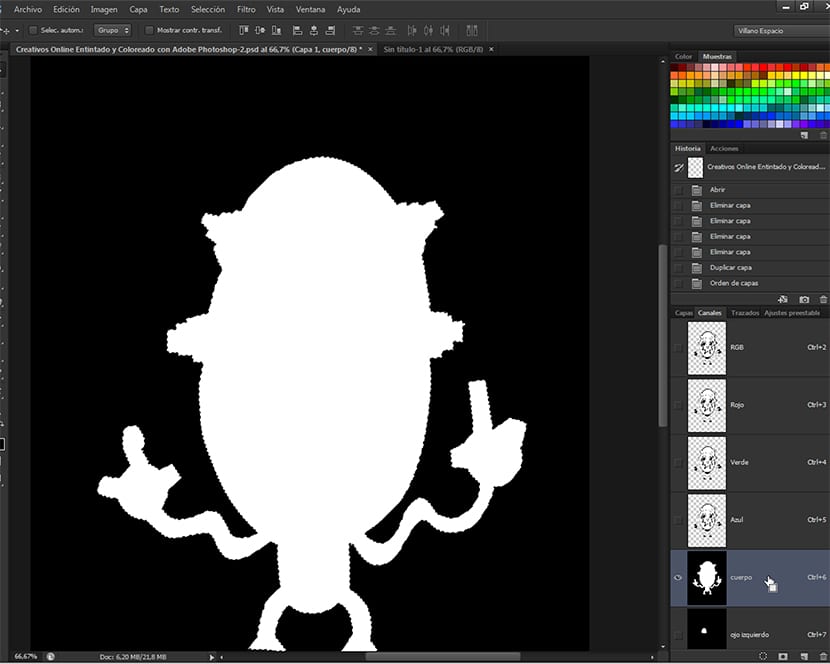
Sāk dot krāsu
Lai sāktu, mums tas ir jādara Ctrl + kreisais klikšķis jebkurā no kanāla sīktēliem Kanālu palete kas satur dažādas atlases, kuras mēs izdarījām no elementiem krāsoties. Esmu izvēlējies visu ķermeni un esmu gatavs to izmantot izkrāso to virkne sarkanu un brūnu, ar pieskārienu oranžu. ES būšu krāsoties un tad ēnaTomēr to var arī vispirms nokrāsot un pēc tam ēnot, tas ir vienaldzīgs šajā procesa daļā.
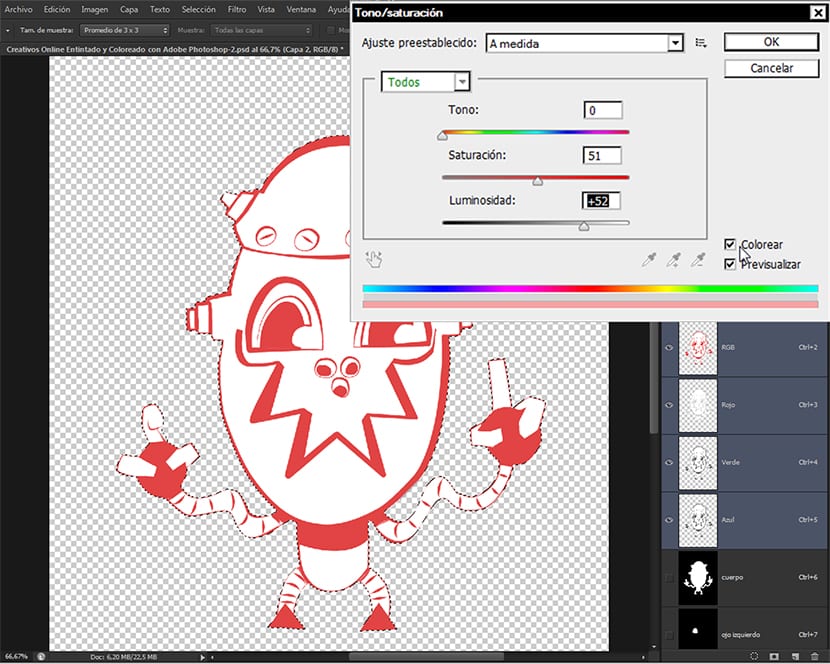
Nokrāsa / piesātinājums
Iebraucam maršrutā Image-Adjustments-Hue / Saturation, ar kanālu Ķermenis kas satur atlasi, kuru mēs apstrādāsim, un mēs sākam pievienot vēlamo krāsu un krāsu daudzumu. Es iesaku mums paspēlēties ar dažādām vērtībām, ko piedāvā Rīka izvēlne, līdz mēs to vairāk vai mazāk kontrolējam.

Lai piešķirtu krāsu, lodziņš jāatstāj nospiests Krāsa. Tad mēs izvēlamies krāsas dažādām atlasēm, kanāls pēc kanāla, līdz mums ir izdevies piemērot vēlamo krāsu un toņu visiem zīmējuma elementiem, kurus iepriekš esam atdalījuši ar kanāliem.

Šai tehnikai iesaku izmēģināt dažādas krāsas, ar dažādiem diapazoniem, līdz atrodam sev tīkamo. Lai to izdarītu, kad zīmējums ir piesūcināts ar tinti, piepildīts ar baltu un gatavs iekrāsot, mums vienkārši vairākas reizes jādublē šis slānis, lai mēs varētu mēģināt pēc vēlēšanās.
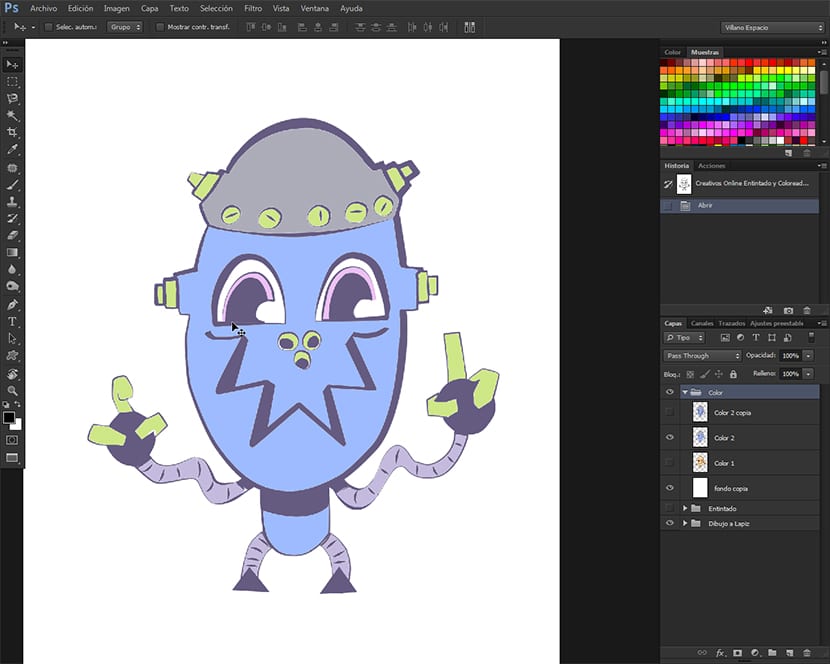
Krāsu pildījums
Vēl viens veids, kā krāsot Adobe Photoshop, izmanto rīku Aizpildiet, kas atrodas maršrutā Rediģēt- Aizpildītvai īsinājumtaustiņā Shift + F5. Šis rīks piepilda mūs ar krāsu, kuru mēs izvēlamies atlasi, kuru tajā brīdī esam veikuši, sākot no krāsām Priekšpuse un aizmugure. Lai gan iepriekšējā krāsošanas iespēja ir ātrāka un dod manai gaumei labāku apdari, ar šo paņēmienu mums būs lielāka mijiedarbība ar slāņu paleti. Gan ar vienu, gan otru tehniku mēs varam strādāt ar krāsu diapazoniem, kas lejupielādēti tieši no Adobe kuler, kas ir tiešsaistes lietojumprogramma nededzināts ķieģelis kas ģenerē krāsu diapazonus, un tas ir ideāls veids, kā mūsu dizains sader kopā. Lai sāktu krāsot, mums krāsu mapē vienkārši jāizveido tukšs slānis tādā veidā, lai pirmais būtu atstāts, un pēc tam jāsāk izvēlēties kanālu atlases un krāsot tā, lai mēs vispirms darbotos tie, kas ir vairāk fonā un tad ejam augšā. Mums vienkārši jāielādē krāsas, kuras mēs vēlamies izmantot, paraugu paletē un pēc tam tās jāizvēlas, kad mēs tās izmantojam. Lai sāktu pildīt, nospiediet Shift + F5 un ievadiet rīka dialoglodziņu. No šejienes pamazām strādājiet pie krāsām.
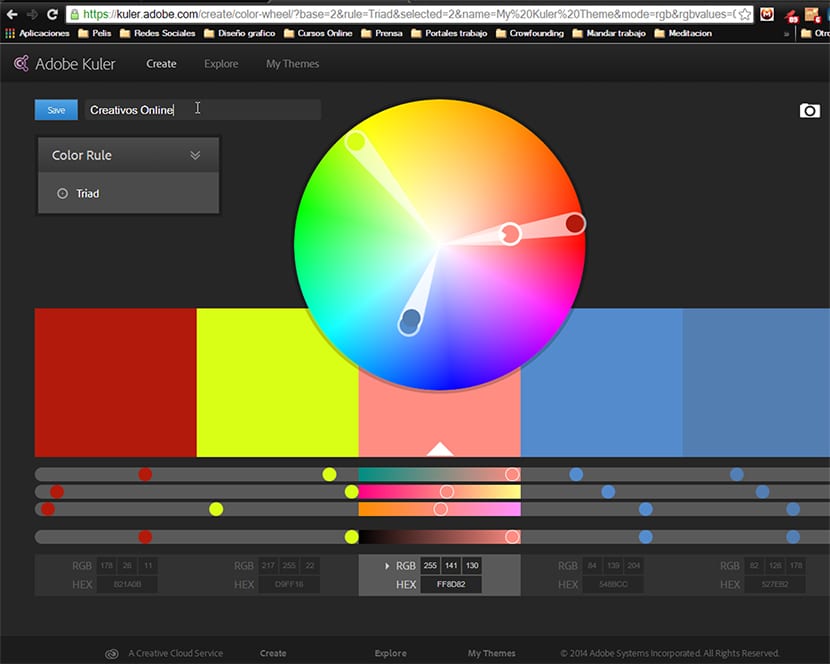
Adobe Kuler krāsas
Lai izmantotu lietotni Adobe kuler, mums vienkārši jāievada vietnes Adobe kuler un izveidojiet mums profilu. Tad mēs izvēlēsimies krāsu shēmu un saglabāsim to, dodot IETAUPIun pēc tam lejupielādējiet to no darbību izvēlnes ASE formāts. Kad esam to lejupielādējuši, lai to izmantotu, mums jādodas tikai uz Paraugu palete un dodiet iespēju ielādēt paraugus.
Augšupielādējot, pārliecinieties, vai dialoglodziņā meklējamais faila tips ir ASE, kuru lejupielādējām. Pēc ielādes krāsu saraksta beigas Paraugu palete. No šejienes mēs izvēlēsimies krāsas, kuras mēs piešķirsim savam zīmējumam.
Nākamajā un pēdējā daļā konsultācija, Es paskaidrošu, kā ēnot savu zīmējumu ar kanālu izvēli, kas noderēs, lai piešķirtu gaismas efektus zīmējumam, kontrolējot katras ēnas katru aspektu, turklāt atstājot jums lejupielādējamo failu beigās, kur, izņemot Birstes, Krāsu paraugu diapazoni vai PSD, Es atstāšu jums apmācības attēlus. Nepalaid garām.